2019 สุดยอด 2 วิธีในการแก้ไขการออกจากโหมด iTunes ของ iPhone

ทุกครั้งเมื่อคุณต้องการทำการอัปเดต iOSหรือกู้คืนข้อมูลสำรองจาก iTunes ของคุณคุณจะเจอโหมด iTunes ซึ่งเป็นโหมดการกู้คืน อย่างไรก็ตามบางครั้ง iPhone ของคุณอาจล้มเหลวในการออกจากโหมด iTunes เมื่อควร และมันจะจบลงด้วยการบูตซ้ำในวงวนไม่สิ้นสุดหรือติดอยู่บนโลโก้ iTunes และหน้าจอสายเคเบิล USB
แล้วคุณควรทำอย่างไร ไม่ต้องกังวลคู่มือนี้จะให้ 2 วิธีช่วยเหลือ ออกจากโหมดการกู้คืนบน iPhone 7/7 Plus / SE / 6s / 6s Plus / 6/6 Plus / 5S / 5c / 5 และ iPad หรือ iPod
- วิธีที่ 1: แก้ปัญหาโหมด iTunes ของ iPhone โดยใช้ iTunes
- วิธีที่ 2: ออกจากโหมดการกู้คืน iPhone โดยไม่มี iTunes
วิธีที่ 1: แก้ปัญหาโหมด iTunes ของ iPhone โดยใช้ iTunes
โปรดทราบว่าวิธีนี้จะคืนค่า iPhone ของคุณในกระบวนการและทุกอย่างจะถูกลบออกจากมัน แต่การสำรองข้อมูลจะถูกสร้างขึ้นซึ่งช่วยให้คุณสามารถกู้คืนข้อมูลของคุณได้
- เปิด iTunes บนคอมพิวเตอร์ของคุณเพื่อให้ iPhone ของคุณออกจากโหมด iTunes
- เชื่อมต่อ iPhone ของคุณกับพีซีด้วยสาย USB และแตะที่ "ตกลง" เมื่อได้รับแจ้งใน iTunes
- เลือก iPhone ของคุณจากรายการปุ่มที่อยู่ด้านบนของ iTunes
- คลิกปุ่ม "กู้คืน" ทำตามคำแนะนำและทำการสำรองข้อมูล iPhone ของคุณก่อนที่จะกู้คืน
- กระบวนการนี้อาจใช้เวลาหลายนาทีรอการสำรองข้อมูลและกระบวนการคืนค่าให้เสร็จสมบูรณ์
- เลือก "กู้คืนจากข้อมูลสำรอง" ใน iTunes หลังจาก iPhone ของคุณได้รับการกู้คืนแล้ว การทำเช่นนี้จะช่วยให้คุณสามารถเลือกการสำรองข้อมูลที่คุณเพิ่งสร้างและคืนค่ากลับคืนบน iPhone
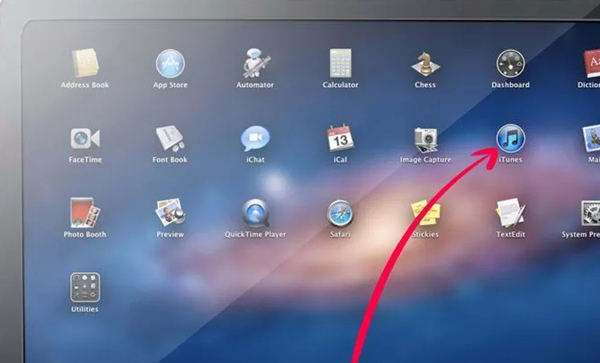
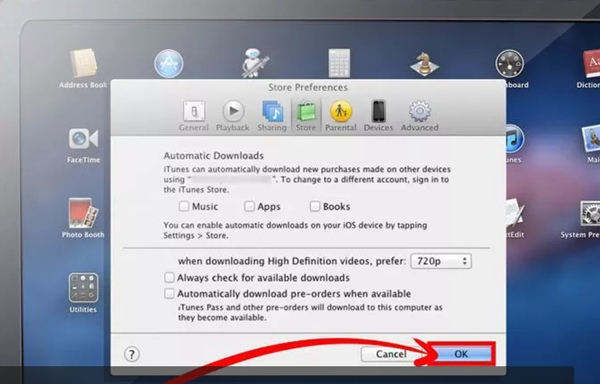
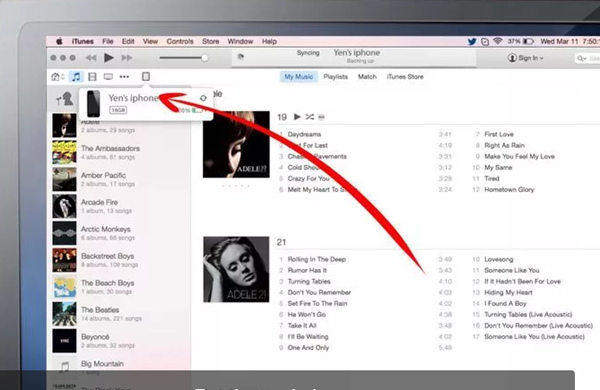
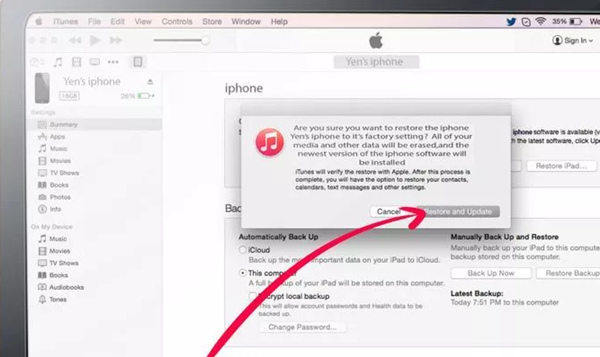


วิธีที่ 2: ออกจากโหมดการกู้คืน iPhone โดยไม่มี iTunes
บางครั้งการใช้ iTunes อาจไม่สามารถใช้งานได้iOS 10/9/8 ออกจากโหมดการกู้คืนสำเร็จแล้ว ดังนั้นเราขอแนะนำให้ใช้โหมดการกู้คืน iPhone ฟรี ReiBoot ซอฟต์แวร์ฟรีที่มีประสิทธิภาพสำหรับคุณในการรับอุปกรณ์ iOS เข้าหรือออกจากโหมดการกู้คืนได้ด้วยคลิกเดียวยังแก้ไขหน้าจอทุกชนิดที่ติดอยู่ iOS ติดและข้อบกพร่อง iTunes บน iPhone / iPad / iPod touch โดยไม่ทำให้ข้อมูลสูญหาย
ลองทำตามขั้นตอนเหล่านี้เพื่อดูวิธีกำจัดโหมด iTunes
- ดาวน์โหลด Reiboot ฟรีติดตั้งและเรียกใช้ Tenorshare ReiBoot บนคอมพิวเตอร์ของคุณ เชื่อมต่อ iPhone / iPad / iPod touch ของคุณกับคอมพิวเตอร์ด้วยสาย USB
- อุปกรณ์ของคุณจะถูกตรวจจับโดยอัตโนมัติและคลิกที่ไฮไลต์ "ออกจากโหมดการกู้คืน" เพื่อรีบูต iDevice ของคุณ


ตอนนี้อุปกรณ์ของคุณออกจากโหมดการกู้คืนแล้ว
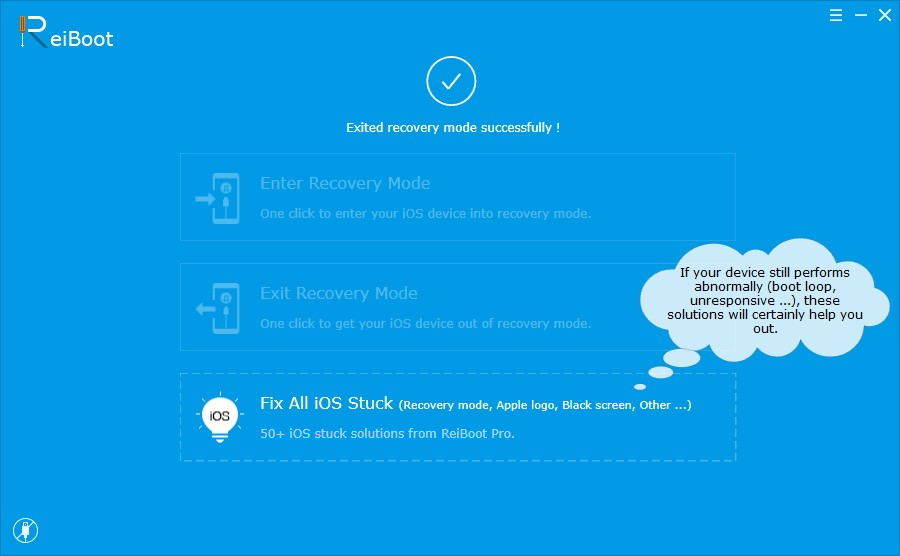
หากคุณเป็นเจ้าของ iPhone 7/7 Plus ตัวล่าสุดและอยู่ในโหมด iTunes กลางคุณอาจต้องอ่าน 2 วิธีในการทำให้ iPhone 7/7 Plus เข้าสู่โหมดการกู้คืนเพื่อเรียนรู้เพิ่มเติมเกี่ยวกับ Tenorshare ReiBoot
ตอนนี้คุณได้ออกจากโหมด iTunes ของ iPhone ด้วยTenorshare ReiBoot สำเร็จ และคุณสามารถจัดการออกจากโหมดการกู้คืนบน iPhone โดยไม่มี iTunes นอกจากนี้คุณไม่จำเป็นต้องเชื่อมต่อและกู้คืนอุปกรณ์ของคุณด้วย iTunes ลองตอนนี้เลย?







![2 วิธีง่าย ๆ ในการบูต Windows 10 เข้าสู่ Safe Mode [คู่มือ 2019]](/images/fix-windows/2-easy-ways-to-boot-windows-10-into-safe-mode-2019-guide.jpg)

